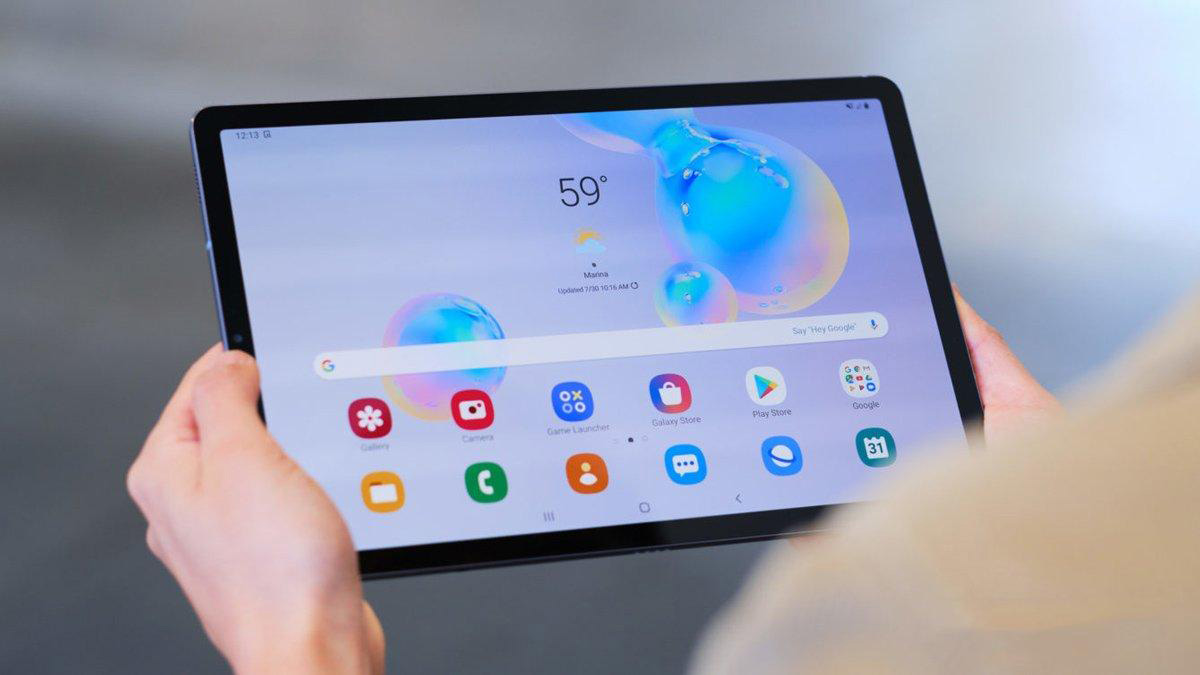Mua hàng: 19001903Khiếu nại: 19001903
© 2024 Công ty Cổ phần Đầu tư Công nghệ HACOM
Trụ sở chính: Số 129 + 131, phố Lê Thanh Nghị, Phường Bạch Mai, Hà Nội
VPGD: Tầng 3 Tòa nhà LILAMA, Số 124 Minh Khai, Phường Tương Mai, Hà Nội
GPĐKKD số 0101161194 do Sở KHĐT Tp Hà Nội cấp ngày 31/8/2001
Email: [email protected], Điện thoại: 1900 1903
BỘ PHẬN KHÁCH HÀNG DOANH NGHIỆP
(Cam kết giá tốt nhất cho Khách hàng Doanh Nghiệp)
Thời gian mở cửa: Từ 9h-18h30 hàng ngày
Thời gian nghỉ trưa: Từ 12h-13h30 hàng ngày
HACOM - HOÀNG MAI
Số 805 Giải Phóng - Tương Mai - Hà Nội
Thời gian mở cửa: Từ 8h30-19h hàng ngày
HACOM - CẦU GIẤY 2
Số 87 Trần Duy Hưng - Yên Hòa - Hà Nội
Thời gian mở cửa: Từ 8h-19h hàng ngày
HACOM - GIA LÂM (Ocean Park 1)
Căn TMDV19 - Tòa H2 - Ocean Park 1 - Gia Lâm - Hà Nội
Thời gian mở cửa: Từ 9h–18h30 hàng ngày
Thời gian nghỉ trưa: Từ 12h-13h30 hàng ngày
HACOM - GIA LÂM 2
Số 38 Thành Trung - Gia Lâm - Hà Nội
Thời gian mở cửa: Từ 9h-18h30 hàng ngày
Thời gian nghỉ trưa: Từ 12h00-13h30 hàng ngày
HACOM - ĐỊNH CÔNG
Số 62 Nguyễn Hữu Thọ - Định Công - Hà Nội
Thời gian mở cửa: Từ 8h30-20h hàng ngày
Code Free Fire 2025 miễn phí mới nhất không giới hạn. Nhận ngay 50.000 kim cương và nhân vật miễn phí. Code Free Fire miễn phí cập nhật mới nhất tháng 2
Liên quân mobile là tựa game cực hot hiện nay trong giới trẻ. Một số bạn muốn chơi nhưng chưa có nick hoặc nick ít tướng không thể trải nghiệm được hết cái hay của game. Chính vì vậy, HACOM xin gửi tặng các bạn một số nick Liên Quân đủ tướng và trang phục để trải nghiệm.
15/02-14/03/2023 hoặc đến khi hết quà.
Ổ đĩa C bị đầy và có cảnh báo màu đỏ trong my computer sẽ làm giảm hiệu suất hay gây chậm giật máy tính. Bài viết này sẽ cung cấp cho các bạn cách để xử lý lỗi đầy ổ cài đặt windows và cách tăng dung lượng ổ đĩa không mất dữ liệu.
Dưới đây là cách giúp bạn tạo số điện thoại ảo để đăng kí các tài khoản facebook, gmail mới !
Máy tính bảng Samsung được thiết kế mỏng nhẹ, sang trọng thuận tiện di chuyển. Bạn có thể thoải mái lựa chọn với nhiều gam màu hot như: Graphite, Silver và Pink Gold.
Tablet Samsung Tab A8 có kích thước màn hình lớn lên đến 10.5 inch kết hợp với khung viền mỏng đối xứng mang lại không gian hiển thị lớn. Màn hình máy tính bảng còn được trang bị công nghệ màn hình TFT với độ phân giải cao (1920 x 1200 pixels) hiển thị sắc nét và sống động. Bạn sẽ được đắm chìm trong những thước phim chân thật nhất.
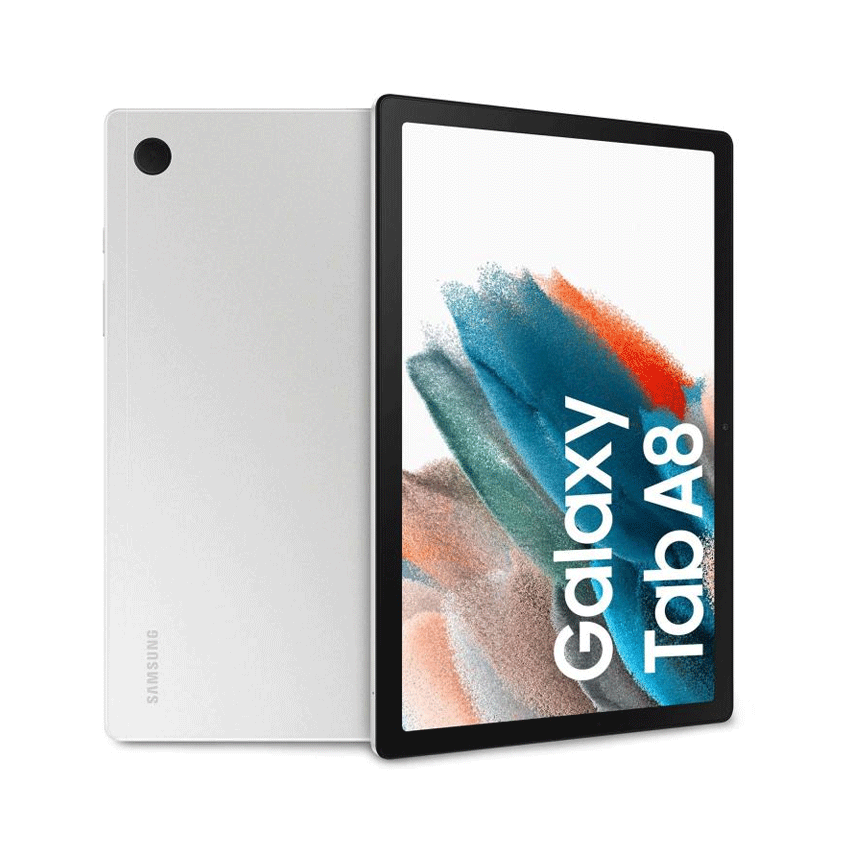
Máy tính bảng Samsung Galaxy Tab A8 còn được trang bị một cấu hình khủng với vi xử lý Octa-cor cùng dung lượng RAM tới 4GB. Cấu hình này hỗ trợ máy hoạt động mượt mà từ các tác vụ cơ bản như lướt web, xem phim hay thậm chí là chỉnh sửa ảnh, chơi game.
Máy có camera sau 8MP và camera trước 5MP có thể lưu trữ lại những khoảnh khắc quan trọng trong cuộc sống. Đặc biệt có thể đưa đến những hình ảnh rõ nét nhất khi trò chuyện với bạn bè, đối tác.
Samsung Galaxy Tab A8 (2022) có dung pin lớn, lên đến 7040mAh. Với dung lượng pin này, bạn có thể sử dụng liên tiếp nhiều giờ liền. Bên cạnh đó, thiết bị cũng đã trang bị thêm công nghệ sạc nhanh, giúp rút ngắn thời gian sạc.
Bạn có thể tham khảo cách tắt nguồn máy tính bảng Samsung Galaxy Tab A8 qua hướng dẫn sử dụng đi kèm máy.
>>> Xem thêm: Máy tính bảng Samsung Galaxy Tab A8 X205 (64GB/10.5 inch/Wifi/4G/Android 11/Bạc) (2022)
Galaxy Tab S7 FE được thiết kế trẻ trung với thân máy bằng kim loại nguyên khối cùng phần viền siêu mỏng. Máy tính bảng có 2 tông màu chủ đạo là đen và bạc đem đến cho người dùng khả năng thể hiện cá tính trẻ trung mang dấu ấn cá nhân.
Màn hình công nghệ TFT của máy tính bảng có kích thước lớn 12.4 inch, độ phân giải 2560x1600 (WQXGA). Ngoài ra, máy còn trang bị hệ thống loa kép sống động của Galaxy Tab S7 FE được tinh chỉnh bởi công nghệ âm thanh AKG và Dolby Atmos với chất âm vang, trong trẻo mang đến trải nghiệm nghe tuyệt vời.
S Pen mảnh trên máy tính bảng Samsung Galaxy có độ nhạy tối đa giúp cho trải nghiệm vẽ mượt như bút thật. Bạn có thể thực hiện dễ dàng các văn bản, chỉnh sửa nhanh chóng chỉ với một cú chạm.
Cách tắt nguồn máy tính bảng Samsung Galaxy Tab S7 FE và reset máy được thực hiện đơn giản như đã đề cập.
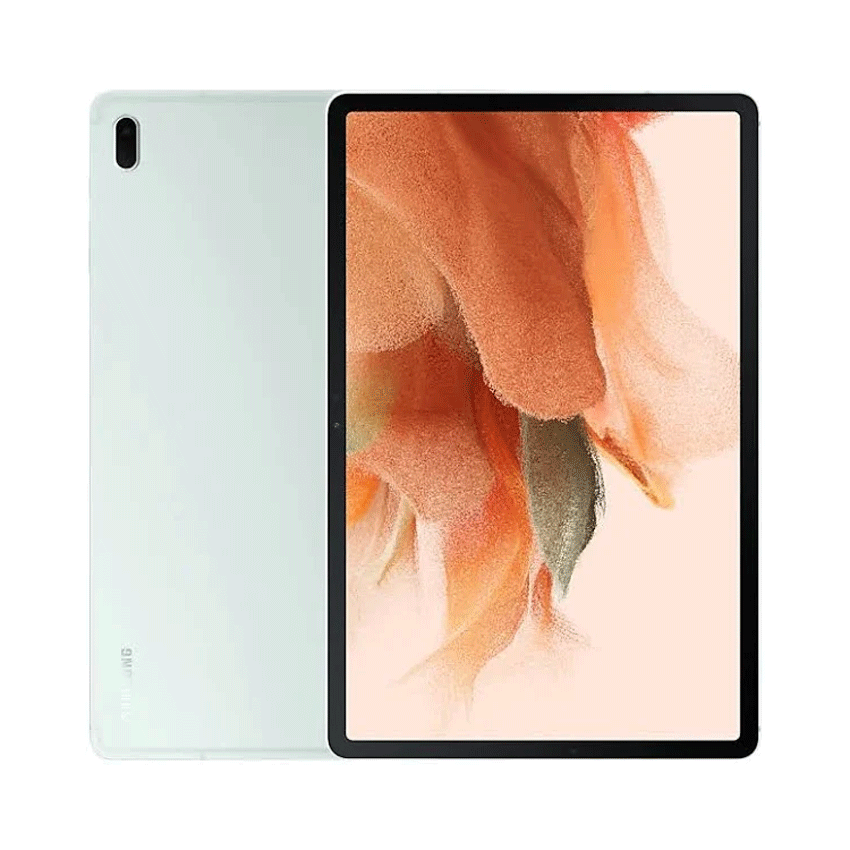
>>> Xem thêm: Máy tính bảng Samsung Galaxy Tab S7 FE
Samsung Galaxy Tab S7+ cao cấp với thiết kế tuyệt vời, màn hình 120Hz siêu mượt, bút S-Pen đẳng cấp cùng hiệu năng mạnh top đầu. Máy tính bảng đa năng, có thể thay thế laptop khi bật giao diện DeX kết hợp với bàn phím và bút SPen. Đây sẽ là chiếc máy tính bảng phục vụ công việc hàng ngày bạn không nên bỏ qua.
Thiết kế kim loại nguyên khối của máy với các góc được bo tròn giống thiết kế của thế hệ Tab S6 tiền nhiệm, máy tính bảng Samsung Galaxy Tab S7+ thu hút khách hàng ngay từ cái nhìn đầu tiên.
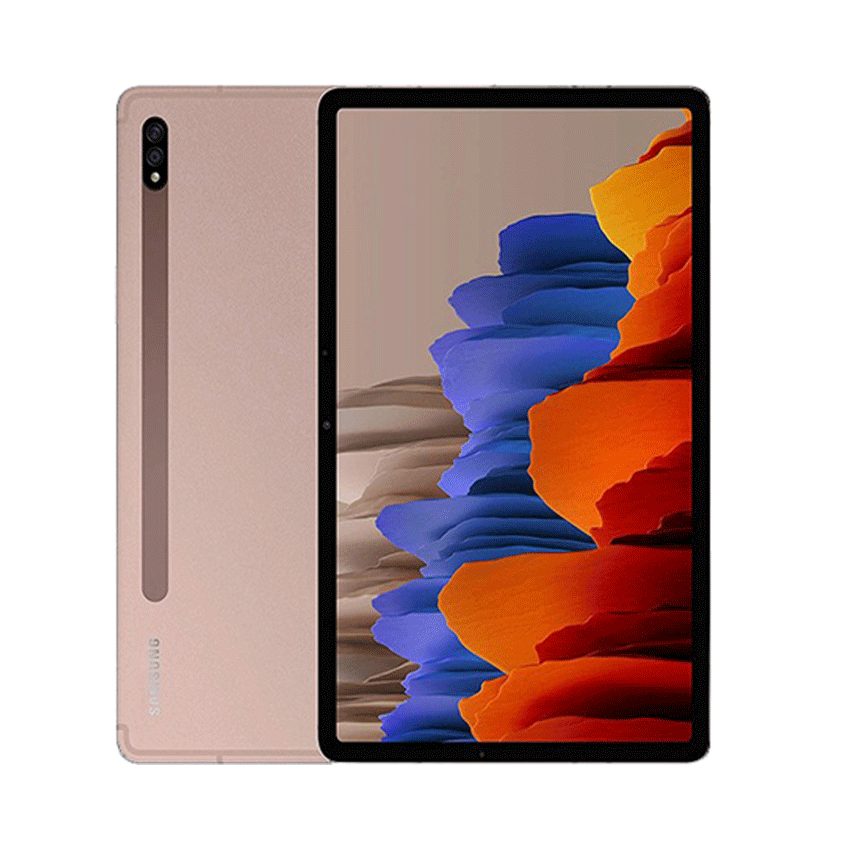
Máy tính bảng Samsung Galaxy Tab S7+ trang bị màn hình 12.4inch SUPER AMOLED chất lượng cao với độ phân giải WQXGA+ (2800x1752), độ tương phản mở rộng HDR10+. Màn hình của Tab S7+ chính là điểm nhấn lớn nhất trên sản phẩm, màu sắc sống động và độ sắc nét tuyệt vời, tần số quét 120Hz cho chuyển động mượt mà nhất.
Hiệu suất lõi của Samsung Galaxy Tab S7+ có tốc độ nhanh hơn 25%, hiệu suất đồ họa nhanh hơn 36% và bộ xử lý Neural Processor nhanh hơn đến 77% so với thế hệ Samsung Galaxy Tab S6 tiền nhiệm. Samsung Galaxy Tab S7+ có 6GB RAM và bộ nhớ trong 128GB cho bạn thỏa sức thực hiện các tác vụ từ nhẹ đến nặng với một không gian lưu trữ thoải mái.
Phụ kiện bút S-Pen là công cụ hỗ trợ xuất sắc cùng Samsung Galaxy Tab S7+ khi xử lý công việc, giải trí. Độ trễ thấp của máy ngang với siêu phẩm Galaxy Note 20 Ultra. Bạn sẽ có trải nghiệm viết tự nhiên và chính xác trên Galaxy Tab S7+ với thời gian phản hồi là 9ms.
Samsung Galaxy Tab S7+ được trang bị viên pin dung lượng khổng lồ 10.090mAh, bạn có thể sử dụng trong thời gian dài mà không lo lắng về dung lượng pin sử dụng.
Bên cạnh tính năng chia đôi màn hình, Samsung Galaxy Tab S7+ được nâng cấp thêm với công nghệ Multi-Active Window có thể hiển thị đồng thời 3 ứng dụng cùng lúc trên màn hình mà vẫn đảm bảo tốc độ nhanh chóng và mượt mà.
Bạn có thể tham khảo cách reset máy tính bảng Samsung Galaxy Tab S7 Plus qua bảng hướng dẫn sử dụng của máy.
>>> Xem thêm: Máy tính bảng Samsung Galaxy Tab S7 Plus
Samsung Galaxy Tab S7 được yêu thích bởi cấu hình cực kì mạnh mẽ đó là con chip Snapdragon 865+ cùng thanh RAM 6GB, bộ nhớ trong lưu trữ ROM 128GB. Thiết kế màn hình tràn cạnh cùng chiếc bút S-pen thần thánh để phục vụ được công việc, giải trí chỉ trên một thiết bị cầm tay.
Tab S7 được thiết kế rất tinh tế lại sang trọng hơn còn mỏng nhẹ với nhiều phiên bản màu sắc cực kì đẹp mắt.
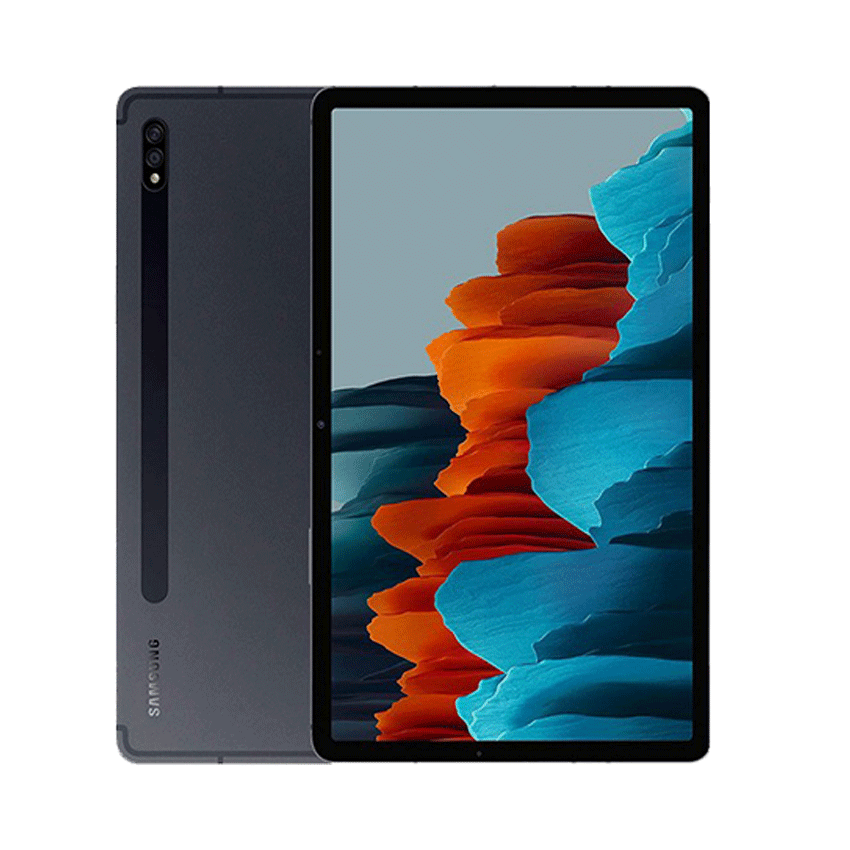
Samsung Galaxy Tab S7 được trang bị một màn hình kích thước 11inch cùng độ phân giải cực cao WQXGA (2560x1600 pixel), sử dụng tấm nền IPS LCD nên hình ảnh cực kì sắc nét, sống động cùng với màu sắc trung tính, không bị quá rực rỡ.
Samsung đã cực kì ưu ái khi trang bị cho Galaxy Tab S7 hệ thống camera khá “xịn sò” với camera chính đạt độ phân giải 13MP, khẩu độ f/2.0 cùng camera góc rộng 5MP để phục vụ các nhu cầu chụp ảnh trên một thiết bị giải trí di động.
Bạn có thể tham khảo cách tắt nguồn máy tính bảng Samsung Galaxy Tab S7 qua hướng dẫn sử dụng đi kèm máy.
>>> Xem thêm: Máy tính bảng Samsung Galaxy Tab S7
Kết luận:
Bài viết trên đây đã hướng dẫn chi tiết cách reset máy tính bảng Samsung và cách tắt nguồn máy tính bảng Samsung, người sử dụng có thể thực hiện tại nhà đơn giản nhanh chóng để khắc phục lỗi hình nền máy tính bảng samsung không lên..Hiện nay, máy tính bảng được bán phổ biến tại các cửa hàng điện tử, siêu thị điện máy trên cả nước, người mua có thể dễ dàng mua được khi có nhu cầu. Tuy nhiên để đảm bảo chất lượng trong quá trình sử dụng, bạn nên đến HACOM để lựa chọn sản phẩm chất lượng cùng chế độ bảo hành dài hạn nhé!